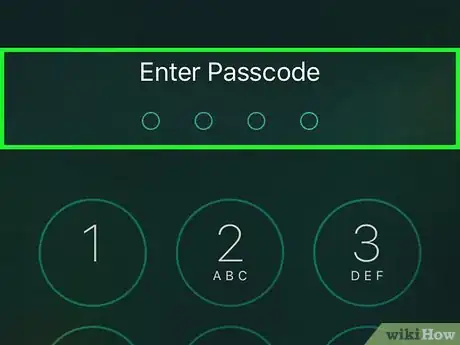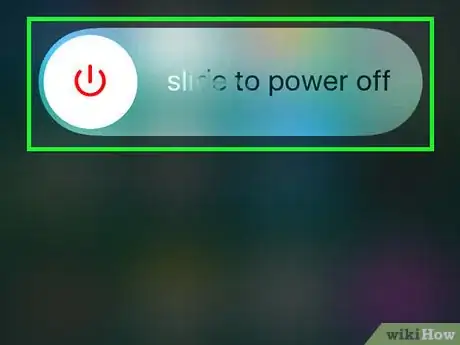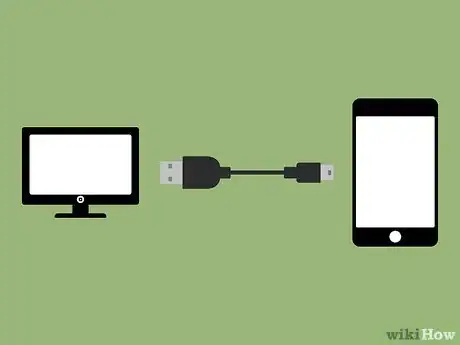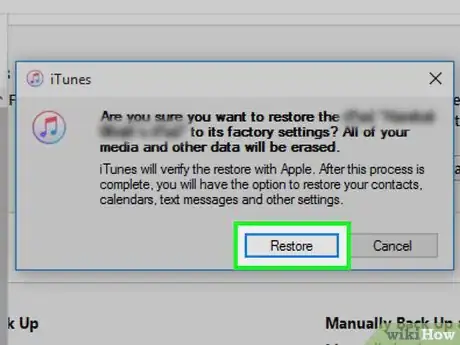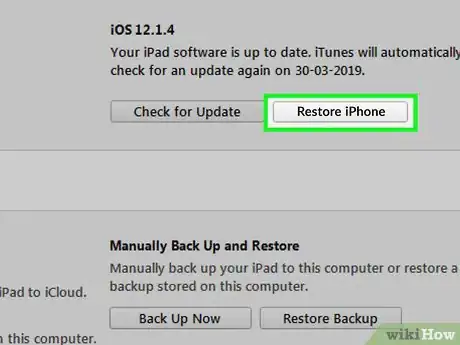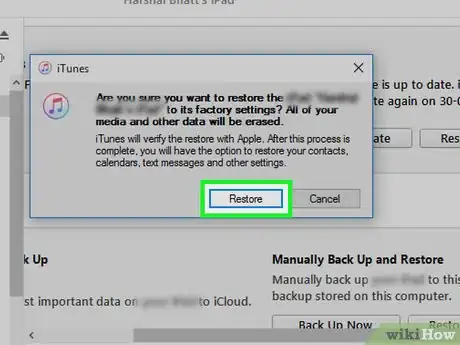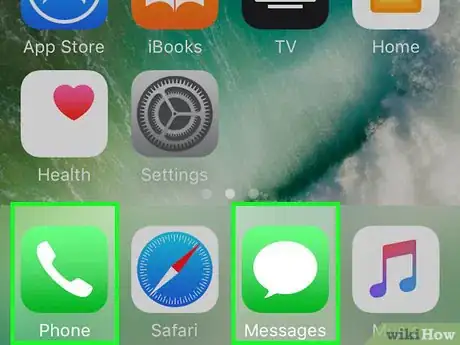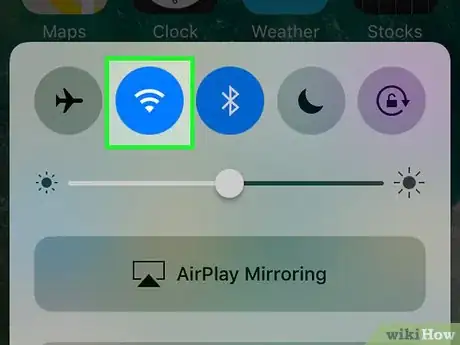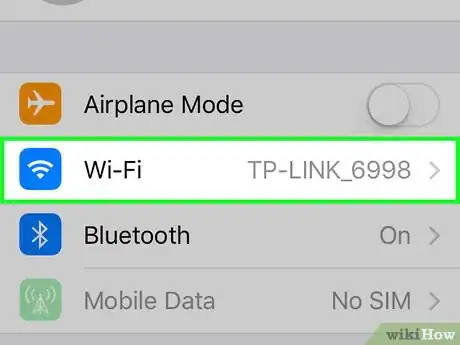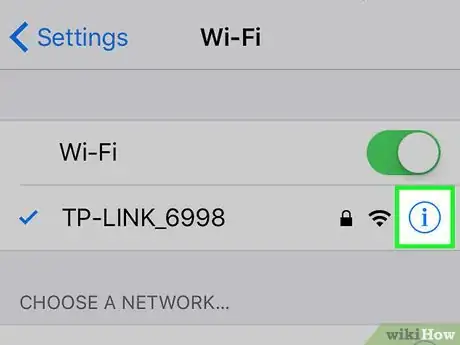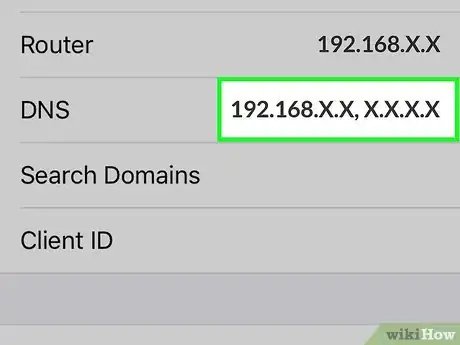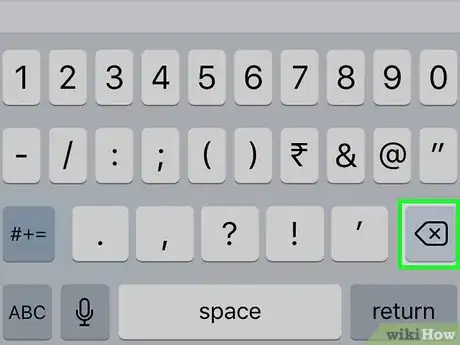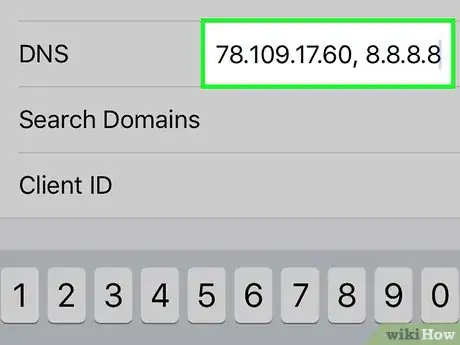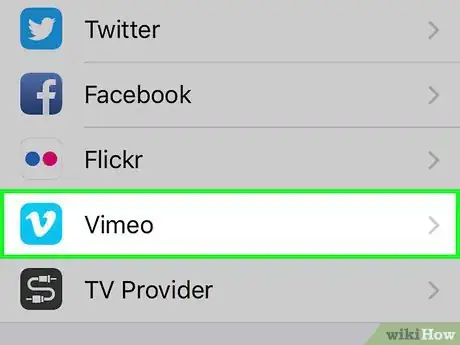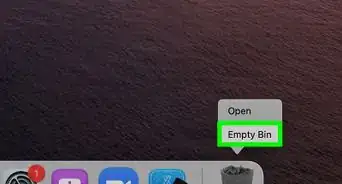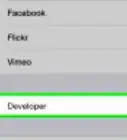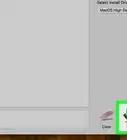wikiHow est un wiki, ce qui veut dire que de nombreux articles sont rédigés par plusieurs auteurs(es). Pour créer cet article, 20 personnes, certaines anonymes, ont participé à son édition et à son amélioration au fil du temps.
Cet article a été consulté 5 165 fois.
Si vous avez perdu le mot de passe de votre iPhone, il devient inutile et vous vous retrouvez avec un presse-papier de luxe ! Heureusement, vous pouvez restaurer l'iPhone et éliminer le mot de passe pour y avoir accès du moment que vous êtes le propriétaire de l'appareil. Si vous ne l'êtes pas, l'iPhone va rester bloqué, ce qui signifie qu'il ne pourra pas être utilisé tant que vous n'entrez pas le bon Apple ID. Cependant, grâce à de nombreux fans d'Apple, il est possible de faire beaucoup de choses avec un iPhone bloqué.
Étapes
Partie 1
Partie 1 sur 2:Restaurer l'iPhone
-
1Comprenez comment cela fonctionne. Il n'est plus possible de contourner l'écran de verrouillage des appareils iOS. Le problème de sécurité qui permettait de le faire a été corrigé. La seule manière de contourner le mot de passe de l'iPhone est de le restaurer aux réglages d'usine en effaçant toutes les données.
- Vous pouvez arriver à contourner l'écran de verrouillage d'un iPhone qui tourne sous iOS 6,1, mais puisque la plupart des gens ont téléchargé une mise à jour, ce n'est plus vraiment possible. Cela vous permet d'avoir accès aux contacts, mais c'est tout. Consultez cet article pour plus de détails.
-
2Ouvrez iTunes sur votre ordinateur. Assurez-vous que votre iPhone n'est pas encore branché à l'ordinateur. iTunes va peut-être télécharger une mise à jour avant de pouvoir restaurer votre téléphone. On va vous demander de le mettre à jour lorsque vous allez ouvrir iTunes et lorsqu'il va se connecter à Internet.
-
3Éteignez l'iPhone. Maintenez le bouton d'arrêt jusqu'à ce que le curseur apparaisse et faites-le glisser pour éteindre l'appareil. Vous allez peut-être devoir attendre un petit peu pour que votre iPhone s'éteigne.
-
4Maintenez le bouton d'accueil appuyé. Branchez maintenant l'iPhone à votre ordinateur. Continuez de le maintenir appuyé jusqu'à ce que le logo d'iTunes apparaisse sur l'écran du téléphone.
-
5Cliquez sur .OK lorsqu'iTunes vous le demande. Un message apparaitra pour vous indiquer que vous devez restaurer l'iPhone avant de pouvoir l'utiliser.
-
6Cliquez sur .Restaurer l'iPhone.... Vous le trouverez dans l'onglet de sommaire qui devrait s'être ouvert automatiquement.
-
7Cliquez sur .Restaurer et mettre à jour. Vous allez maintenant devoir télécharger et installer les mises à jour pour restaurer votre iPhone.
-
8Attendez que le processus se termine. Cela peut prendre plusieurs minutes. Une fois que l'iPhone redémarre, l'assistant d'installation va se lancer et vous pourrez suivre les étapes de paramétrage. On vous demandera de vous connecter avec l'Apple ID qui était associé auparavant à votre téléphone [1] .
- Vous allez en avoir besoin pour réactiver le téléphone. Il n'existe aucune façon de contourner le verrouillage et d'utiliser le téléphone sans avoir l'Apple ID d'origine. Si vous ne l'avez pas, vous pouvez ajuster certains paramètres de réseau pour avoir accès à certaines fonctions, mais vous ne pourrez pas passer d'appels sans l'Apple ID. Consultez la section suivante pour avoir plus de détails.
Publicité
Partie 2
Partie 2 sur 2:Contourner l'écran de verrouillage
-
1Comprenez le processus. Vous devez changer les paramètres de réseau pour forcer l'iPhone à se connecter à un site Internet pendant le processus d'installation. Cela vous donnera accès à certaines fonctionnalités si votre iPhone est bloqué, mais vous n'aurez pas en fait accès à l'appareil. Il est impossible de contourner complètement l'écran de verrouillage.
- Même avec cette méthode, vous ne pourrez pas passer d'appels ou en recevoir, ni utiliser iMessage.
-
2Terminez l'installation. Connectez-vous ensuite à un réseau sans fil. Vous allez devoir être connecté à un réseau sans fil pour que cela fonctionne.
-
3Appuyez sur le bouton d'accueil sur l'écran d'activation. Cela devrait ouvrir un petit menu.
-
4Sélectionnez Paramètres du Wifi. Cela va ouvrir une liste de réseaux disponibles.
-
5Tapez sur .ⓘ à côté du réseau actif. Cela va ouvrir les paramètres du réseau.
-
6Tapez sur DNS. Votre clavier devrait apparaitre ou vous allez pouvoir l'éditer.
-
7Sélectionnez l'entrée DNS et supprimez-la. Vous allez entrer une nouvelle adresse.
-
8Tapez .78.109.17.60.8.8.8.8 dans le champ. Tapez sur Retour une fois que vous avez fini.
-
9Tapez sur le lien Aide à l'activation. Vous le trouverez sous les champs d'inscription. Cela devrait charger une page d'aide à la connexion, mais puisque vous avez changé le DNS, vous devriez trouver une page de contournement du DNS de l'iCloud.
-
10Commencez à utiliser la page. Cette page ressemble à l'interface de l'iPhone et elle vous donne accès à plusieurs outils et applications en ligne. Vous n'aurez accès à rien qui se trouve sur le téléphone, mais vous pouvez quand même l'utiliser un peu [2] .
- Tapez sur le bouton Menu pour voir les différentes options. Même si elles ressemblent toutes à des applications, ce sont en fait des liens vers des sites. Tapez sur l'une des catégories pour en voir les différentes options.
- Tapez sur l'option Internet pour charger le moteur de recherche et y taper une adresse.
- L'option SMS devrait vous présenter une variété de services gratuits d'envoi de messages. Vous ne pourrez pas recevoir de textos, mais vous pouvez en envoyer gratuitement.
- Tapez sur l'option Video pour charger différents services de vidéos en streaming y compris YouTube, Vimeo, Netflix et Twitch.
Publicité
Avertissements
- Il n'existe pas de contournement possible de l'écran de verrouillage. Si un site affirme pouvoir le faire, vous savez qu'ils vous mentent.